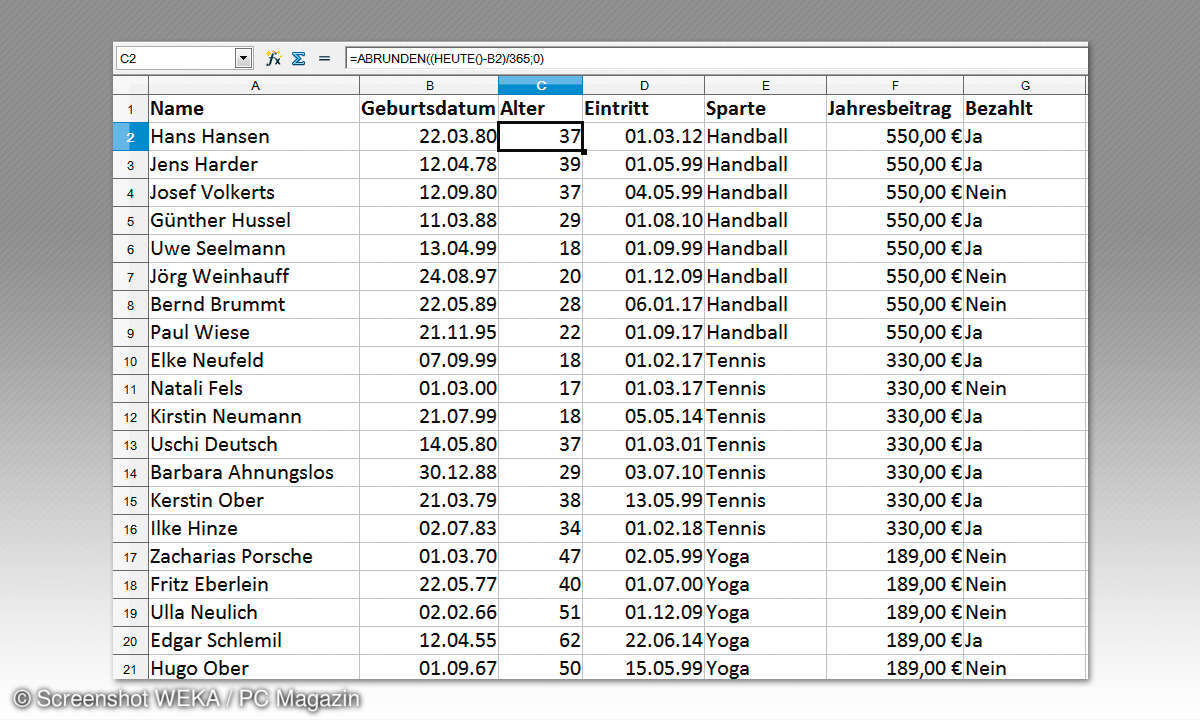Erstellen eines Geschäftsbriefes
- Briefvorlage mit OpenOffice
- Anlegen einer Briefvorlage
- Empfängeranschrift
- Erstellen eines Geschäftsbriefes
- Brief als Vorlage speichern
Bei jedem Geschäftsbrief muss auf den ersten Blick erkennbar sein, worum es in dem Brief geht. Firmen und Behörden verwenden dafür die so genannte Bezugszeichenzeile. In dieser Zeile finden Sie Leitwörter wie "Ihr Zeichen", "Unser Zeichen", das Datum sowie beispielsweise den Ansprechpartner und ...
Bei jedem Geschäftsbrief muss auf den ersten Blick erkennbar sein, worum es in dem Brief geht. Firmen und Behörden verwenden dafür die so genannte Bezugszeichenzeile. In dieser Zeile finden Sie Leitwörter wie "Ihr Zeichen", "Unser Zeichen", das Datum sowie beispielsweise den Ansprechpartner und seine Durchwahl. Schreiben Sie als Privatperson einen offiziellen Brief, reicht es, eine Betreffzeile einzufügen.

Fügen Sie unterhalb der Absenderadresse so viele Leerzeilen ein, bis sich der Cursor unterhalb des Textfeldes mit der Absenderadresse befindet. Fügen Sie weitere zwei Leerzeilen ein. In der nächsten Zeile, also zwei Zeilen unterhalb des Empfängerfeldes, geben Sie den Betreff ein.
Die Betreffzeile sollte deutlich hervorgehoben werden. Das heißt, Sie formatieren die Betreffzeile mit einer größeren, gefetteten Schrift so, dass der Anlass des Briefes auf einen Blick klar wird. Damit Sie den folgenden Brieftext nicht neu formatieren müssen, drücken Sie ein weiteres Mal die "Enter- Taste". Bringen Sie den Cursor zurück in die Betreffzeile und geben Sie den Text ein, also etwa "Ihr Schreiben vom 18. Dezember 2003".
Markieren Sie die Betreffzeile und formatieren Sie diese beispielsweise mit der Schriftart "Arial" in der Größe "11" Punkt und klicken Sie auf das Symbol zum Fetten in der Formatleiste.
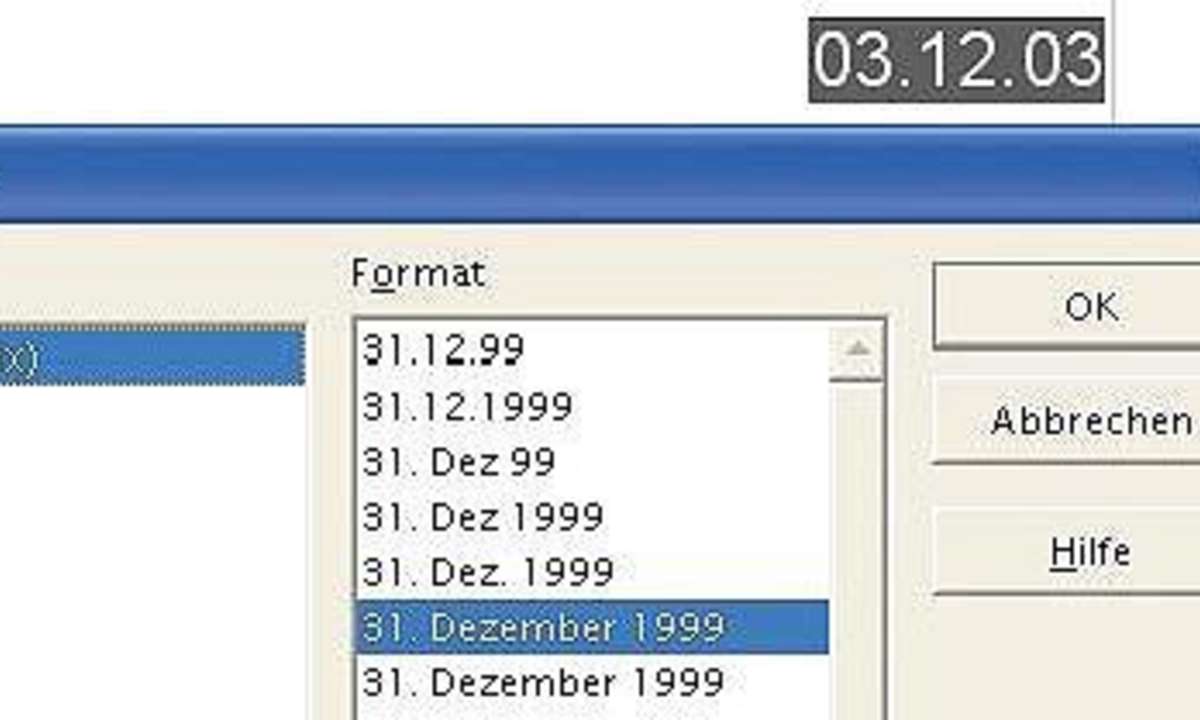
In die gleiche Zeile tragen Sie ferner das Datum ein. Damit dieses jedoch am rechten Seitenrand platziert werden kann, müssen Sie einen Tabulator einfügen. Drücken Sie also zunächst die Tabulator-Taste. Führen Sie dann den Mauszeiger in die linke obere Ecke des Lineals und klicken Sie auf die kleine schwarze Tabulatormarke. Sobald das nächste Symbol für rechtsbündige Tabulatoren erscheint, klicken Sie im Lineal unmittelbar vor dem Übergang zum grauen Linealbereich, um die Tabulatormarke dort zu platzieren. Der Cursor bewegt sich an diese Stelle auf Ihrem Arbeitsblatt.
Fügen Sie an dieser Stelle das Datum ein. Klicken Sie dazu im Menü "Einfügen" auf den Eintrag "Feldbefehl". Wählen Sie im folgenden Menü den Befehl "Datum".
Das Datum wird im Format "TT.MM.JJ" eingefügt. Möchten Sie für Ihre Korrespondenz ein anderes Datumsformat verwenden, klicken Sie doppelt auf das Datum und wählen im folgenden Dialog das gewünschte Format aus.
Zwei Zeilen unterhalb der Betreffzeile tippen Sie die Anrede ein. Da die Anrede zum Brieftext gehört, schreiben Sie diese in der gleichen Schrift wie den Brief selbst. Nach der Anrede fügen Sie erneut zwei Leerzeile ein und beginnen mit dem Brieftext. Die Vorlage sollten Sie aber noch vor Eingabe des Brieftextes speichern.